Merhaba Türk Hack Team, Temel Arayüz elemanları konusuna temel bir giriş yapacağız.
Viewler ile nasıl Arayüz Elemanları oluşturulur onlara bakalım.

Button
Buton'dan başlayalım, oluşturmak için;

Butonumuz oluşmuş durumda, başka neler ekleyebiliriz onlara bakalım.
Buton class'ı içinde CTRL-Space tuşuna bastığımızda, karşımıza kullanabileceğimiz nitelikler gelecektir.

XML:
<Button
android;layout_width="match_parent" #burada buton için genişik istiyor
android;layout_height="wrap_content" #burada ise buton için yükselik istiyor
/>
Butonumuz oluşmuş durumda, başka neler ekleyebiliriz onlara bakalım.
Buton class'ı içinde CTRL-Space tuşuna bastığımızda, karşımıza kullanabileceğimiz nitelikler gelecektir.
XML:
<Button
android;layout_width="match_parent" #burada buton için genişik istiyor
android;layout_height="wrap_content" #burada ise buton için yükselik istiyor
android;text="Buton" #buraya ise butona ekleyeceğimiz text'i giriyoruz
/>
TextView
Sırada TextView ögemiz var.
TextView, ekranda metin göstermek için kullandığımız bir arayüz elemanıdır genellikle tek başına kullanılmaz detaylarını bir sonraki eğitimde göstereceğim.
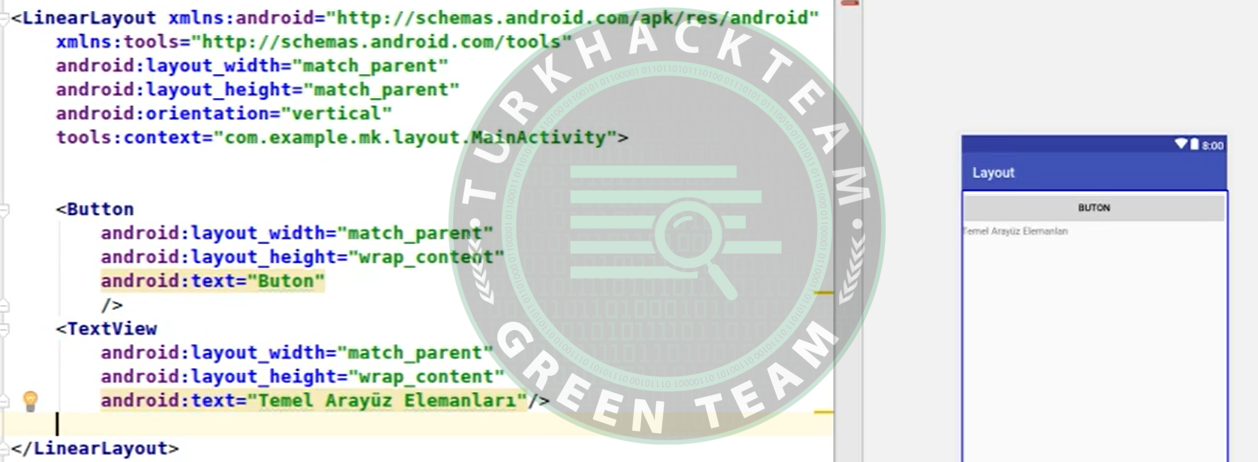
Bir de metnimize renk ve boyut ekleyelim
Yukardaki kod dizini içine yazmanız gereken kod;
Bu kodlar ile de TextView elemanımızı oluşturmuş olduk.

TextView, ekranda metin göstermek için kullandığımız bir arayüz elemanıdır genellikle tek başına kullanılmaz detaylarını bir sonraki eğitimde göstereceğim.
XML:
<TextView
android;layout_width="wrap_content" #cihazın genişliği kadar
android;layout_height="match_parent" #elemanımızın genişliği kadar
android;text="Temel Arayüz Elemanları" #TextView'e eklemek istediğimiz metin
/>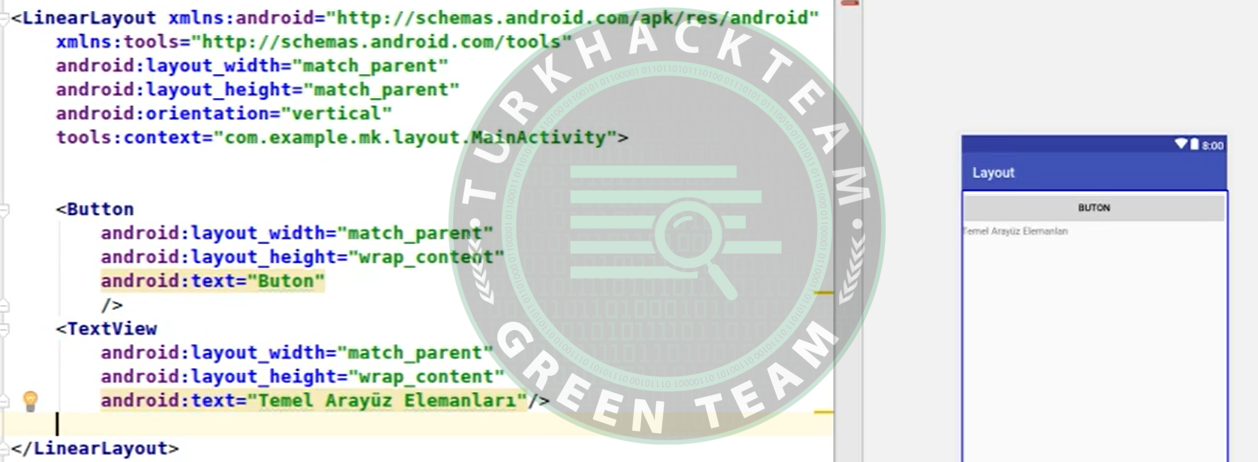
Bir de metnimize renk ve boyut ekleyelim
Yukardaki kod dizini içine yazmanız gereken kod;
XML:
android;textColor="0086a0"
android;textSize="25dp"Bu kodlar ile de TextView elemanımızı oluşturmuş olduk.

İmageView
Bu elemanımızını yaptığımız uygulamada görsel içerik göstermek için kullanıyoruz.
Android Studio'da resimlerin olması gereken klasör;
Res>drawable
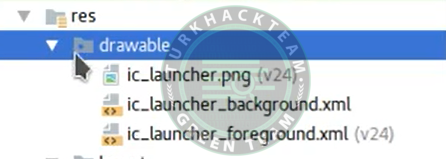
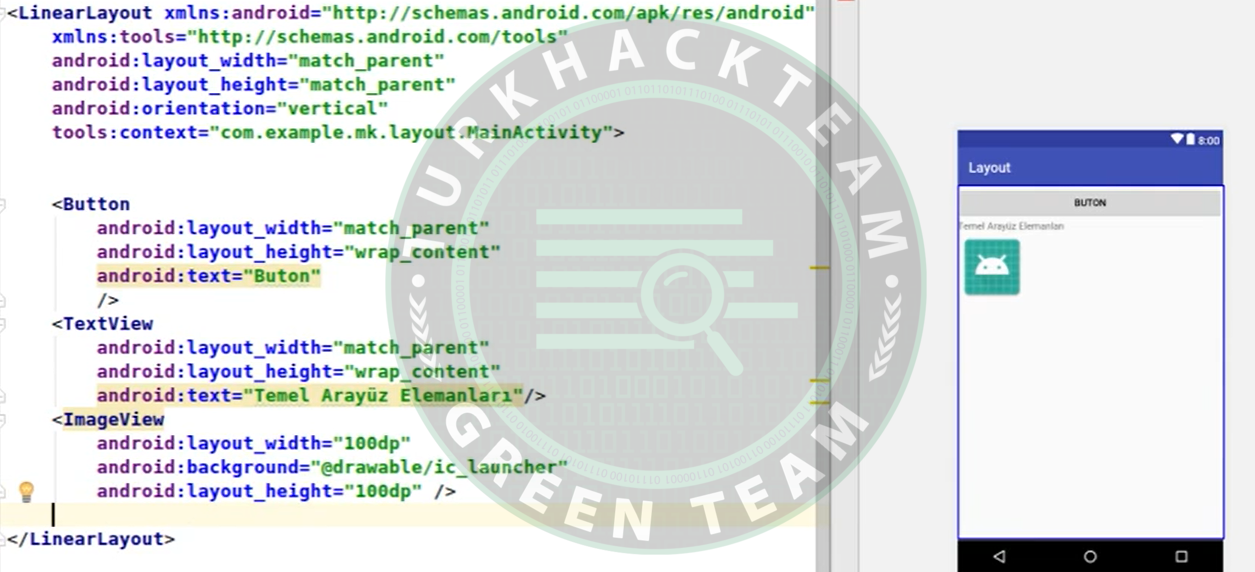
Görsel arayüz elemanımız da eklenmiş oldu.

Android Studio'da resimlerin olması gereken klasör;
Res>drawable
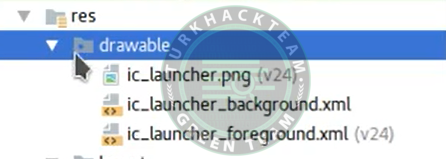
XML:
<ImageView
android;layout_width="100dp" #istediğimiz bir genişlik değeri verdik
android;layout_height="100dp"
android;background="@drawable/resimadi" #klasöre eklediğimi resmin adı
/>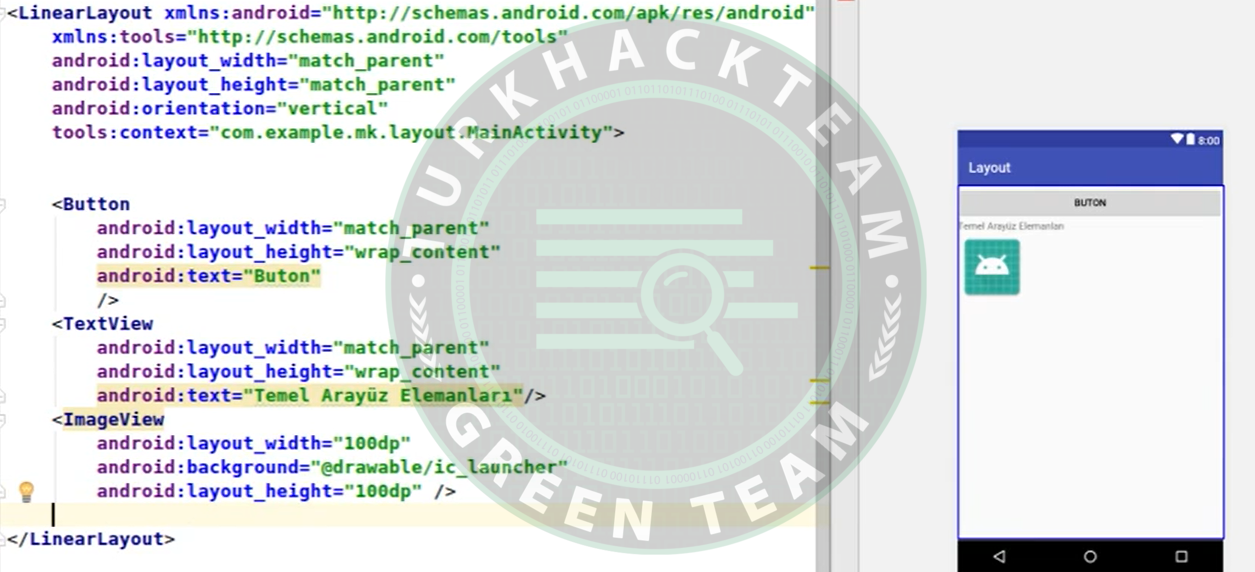
Görsel arayüz elemanımız da eklenmiş oldu.

CalendarView
Android uygulamamızın içinde takvim eklememize yarayan arayüz elemanıdır.
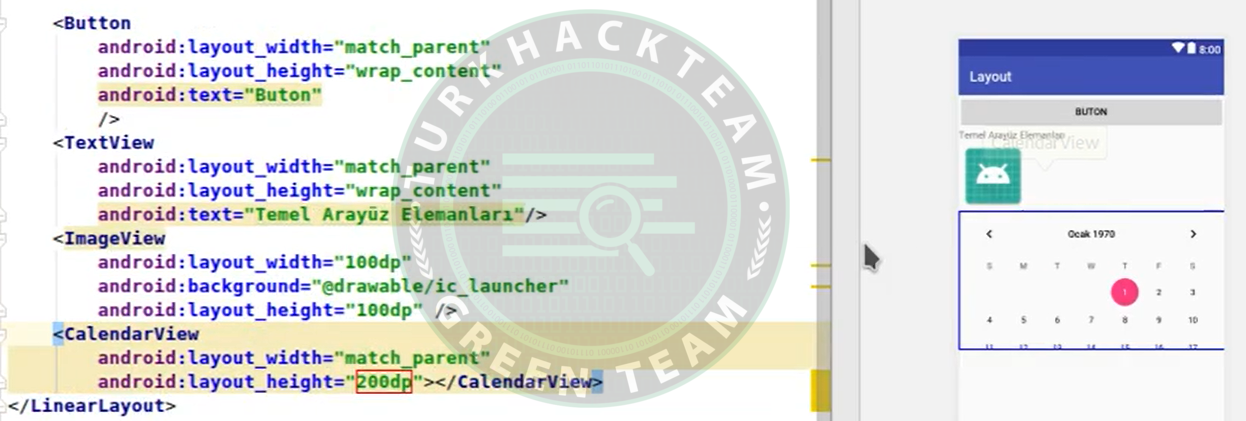

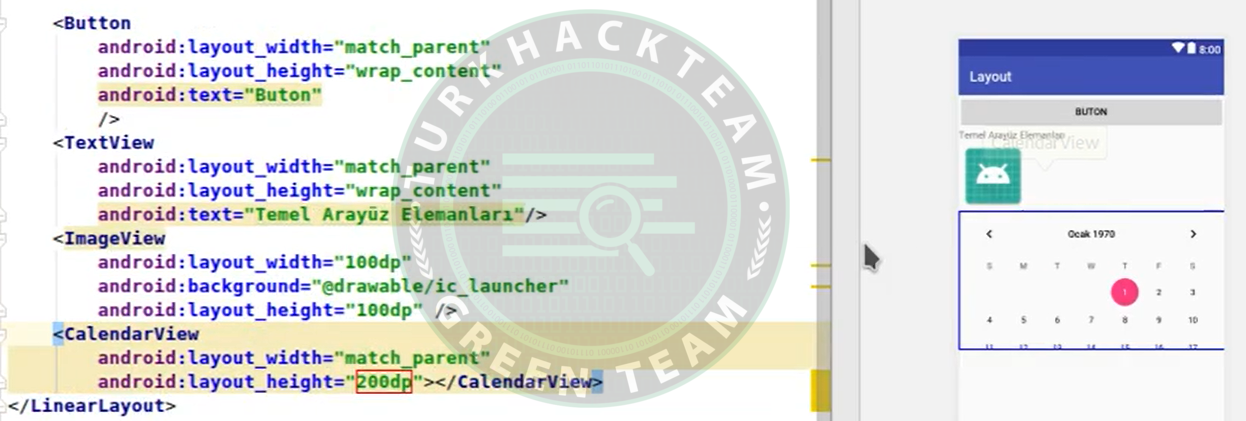
XML:
<CalenderView
android;layout_width="match_parent" #genişliği ekranın yükseliği kadar
android;layout_height="200dp" #özel genişlik
><CalenderView>
TextBox - EditText
EditText, Kullanıcıdan veri alıp sisteme girmemizi yarayan arayüz elemanıdır.
EditText arayüz elemanlarını oluşturmuş olduk.

XML:
<EditText
android;layout_width="match_parent"
android;hint="Yaşınızı Giriniz"
android;layout_height="wrap_content"
/>EditText arayüz elemanlarını oluşturmuş olduk.

Kodların Son Hali
XML:
<Button
android;layout_width="match_parent" #burada buton için genişik istiyor
android;layout_height="wrap_content" #burada ise buton için yükselik istiyor
android;text="Buton" #buraya ise butona ekleyeceğimiz text'i giriyoruz
/>
<TextView
android;layout_width="wrap_content" #cihazın genişliği kadar
android;layout_height="match_parent" #elemanımızın genişliği kadar
android;text="Temel Arayüz Elemanları" #TextView'e eklemek istediğimiz metin
android;textColor="0086a0"
android;textSize="25dp"
/>
<ImageView
android;layout_width="100dp" #istediğimiz bir genişlik değeri verdik
android;layout_height="100dp"
android;background="@drawable/resimadi" #klasöre eklediğimi resmin adı
/>
<CalenderView
android;layout_width="match_parent" #genişliği ekranın yükseliği kadar
android;layout_height="200dp" #özel genişlik
><CalenderView>
<EditText
android;layout_width="match_parent"
android;hint="Yaşınızı Giriniz"
android;layout_height="wrap_content"
/>
En yaygın kullanacağımız arayüz elemanları bunlardır.
Kısa Ve Öz Bir Konu Olduğunu Düşünüyorum, Çok Detaylı Bir Konu Gelecektir.
İyi Forumlar.











